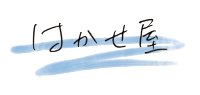参考サイト
Raspi(デバイス)とAWSIoT(クラウド)間でMQTTを使ってメッセージを送受信する
環境
ローカルPC
Windows 10 Pro
Mosquito
作業内容
Mosquittoでテスト
AWS IoT の設定
・[AWS/AWS IoT Core/安全性/ポリシー]選択
・ポリシーを作成
- ポリシー名:MQTT
- タグ:なし
- ポリシー効果:許可
- ポリシーアクション:*
- ポリシーリソース:*
・[AWS/AWS IoT Core/管理/モノ]選択
・モノを作成
- 作成するモノの数:1
- モノの名前:Mosquito_Windows
- Device Shadow:なし
- デバイス証明書:新しい証明書を自動生成
- ポリシー:作成済みの”MQTT”をアタッチ
・デバイス証明書、キーファイル、ルートCA証明書をダウンロード
→mosquittoのインストールフォルダにコピーしておく
・[AWS/AWS IoT Core/設定]選択
・エンドポイントをメモ
Mosquittoと通信テスト(Sub)
・Mosquito_sub起動
>mosquitto_sub --cafile aws/AmazonRootCA1.pem --cert aws/******-certificate.pem.crt.txt --key aws/******-private.pem.key -h [AWSIoTのエンドポイント] -p 8883 -q 1 -t # -i Mosquito_Windows
※ “******” は適宜ファイル名で置き換え
・[AWS/AWS IoT Core/テスト/MQTTテストクライアント]選択
・トピックに公開する
- トピック名:Test
- メッセージ:hello from AWS IoT
・発行
・Mosquitoで受信確認
Mosquittoと通信テスト(Pub)
・[AWS/AWS IoT Core/テスト/MQTTテストクライアント]選択
・トピックをサブスクライブする
- トピックのフィルタ:#
・サブスクライブ
・Mosquito_pub起動
>mosquitto_pub.exe --cafile aws/AmazonRootCA1.pem --cert aws/******-certificate.pem.crt.txt --key aws/******-private.pem.key -h [AWSIoTのエンドポイント] -p 8883 -t test -m "hello from win"
※-i Mosquito_Windows を入れるとSubが落ちる
・AWSで受信確認 ※Subテストで起動していたMosquitoでも同時に受信